
-
MediaCoder 64bit(影音转码快车)
大小:106M语言:106M 类别:视频转换系统:WinXP/Win7/Win10
展开

MediaCoder是一个免费的通用影音转码工具,它将众多来自开源社区的优秀音频视频编解码器和工具进行整合,让用户可以自由地转换音频和视频文件,可满足各种场合下的转码需求。软件自2005年问世以来,被全球广大多媒体爱好者广泛使用,曾经入围SourceForge.net优秀软件项目,被众多网站和报刊杂志介绍和推荐,其中包括:《CNET》、《PC World》、《ZDnet》、《USA Today》、《New York Times》、印度《Techtree》、德国《Der Spiegel》、德国《Bild》、德国《La Nación》、墨西哥《El Universal》、泰国《Bangkok Post》、德国《Chip》、俄罗斯《Computerra》。
实现各种音频视频格式间的相互转换
丰富的可调整的编码参数
丰富的视频处理滤镜,包括反交错、裁剪、分辨率调整、亮度色彩调整等
丰富的音频处理滤镜,包括声道映射、重采样、音量调整等
基于优秀的众多的开源编解码后台,能够解码和编码的格式多
良好的多线程设计,为多核处理器优化(PCPOP评),在四核上可达到90%以上的平均CPU使用率
极为丰富的可调整的编码参数
全部编解码器自带,不依赖于系统的编解码器和任何组件
良好的可扩展的程序架构,快速适应新的需求,不断增加新的格式的支持
可用脚本语言扩展界面,支持众多影音设备
MediaCoder是一个非常强大的格式转换软件,支持大部分格式转换,同时也可以用来压制视频音频等,是一个非常得力的转换工具
1、以Windows XP下使用MediaCoder为例(版本号0.8.29.25600,不同版本差别不大)
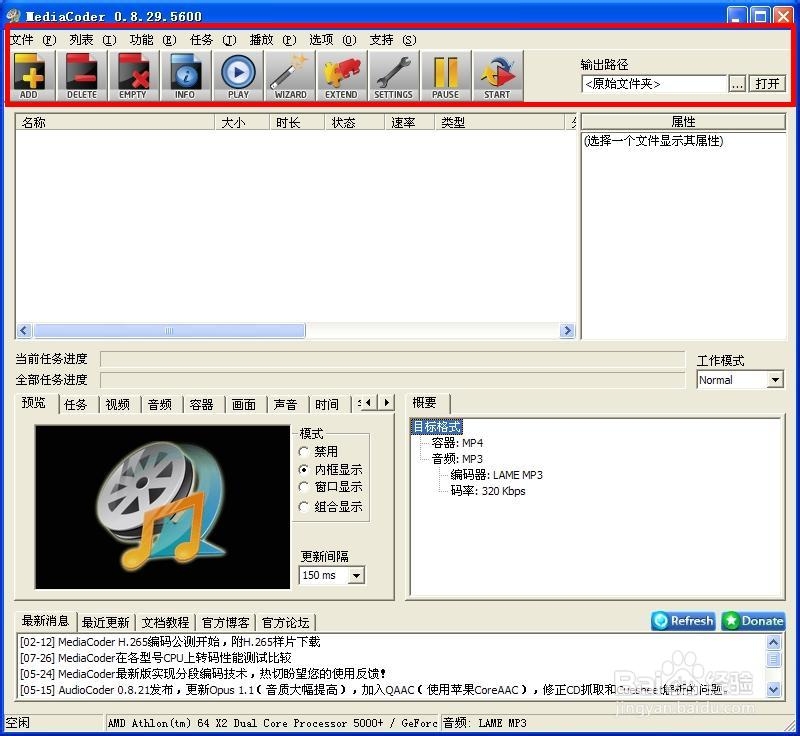
这就是MediaCoder的窗口界面
如图红框部分所示,在右上角可以设置转码后输出路径
2、在上方可以通过“文件”选项或者是“ADD”按钮来添加文件,当然也可以把文件拖到下方空白的菜单处来添加文件
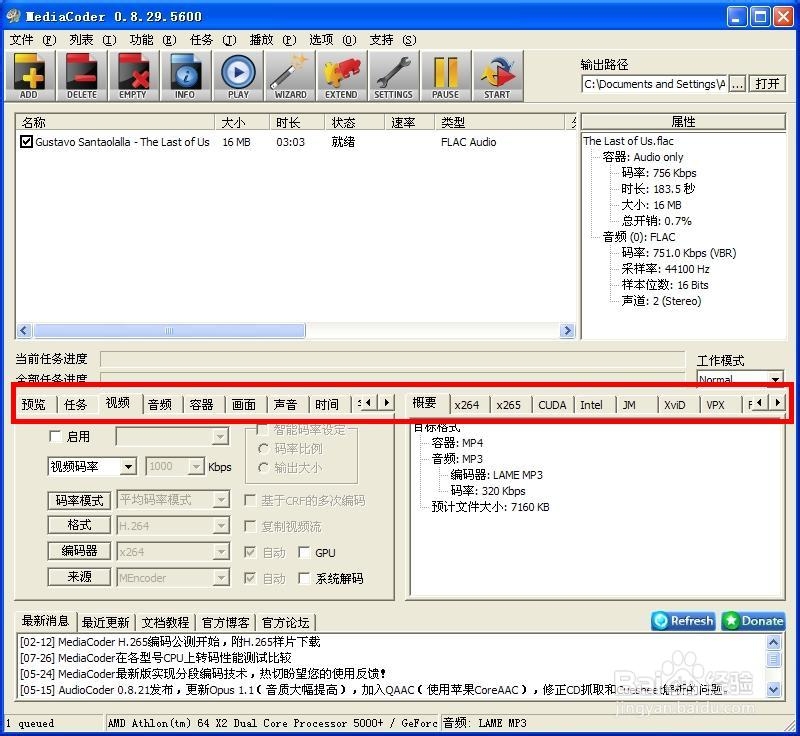
3、添加好文件之后,点击下方的“视频”栏,将“启用”的勾去掉,如图中所示

4、再点击“音频”栏,选择格式,采样率和采样位数,在右边有预设好的设置,当然也可以选择“Custom”来自定义码率格式,声道和码率大小,如图所示
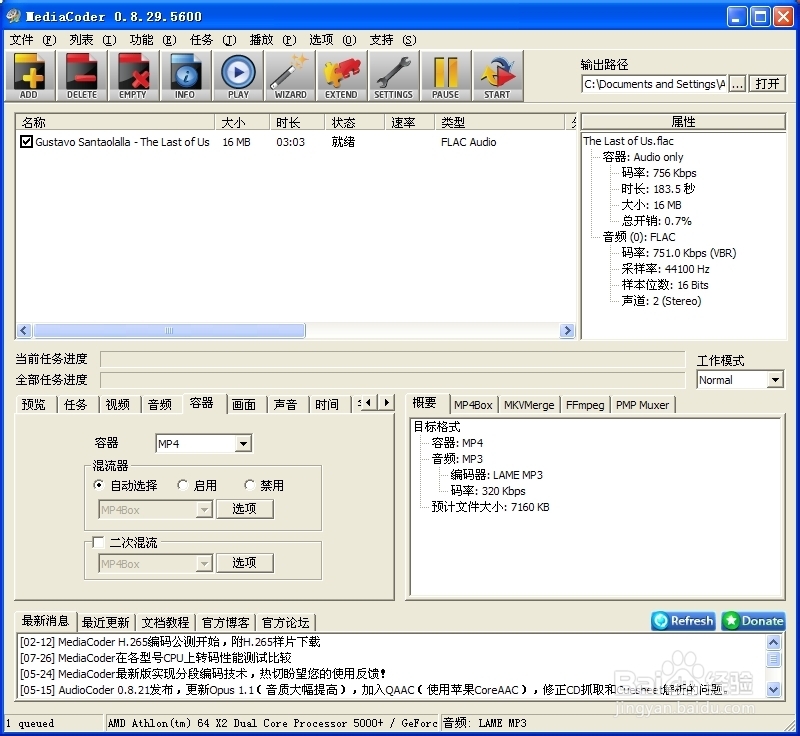
5、在“容器”栏中,选择容器格式,选择那些比较通用的格式即可
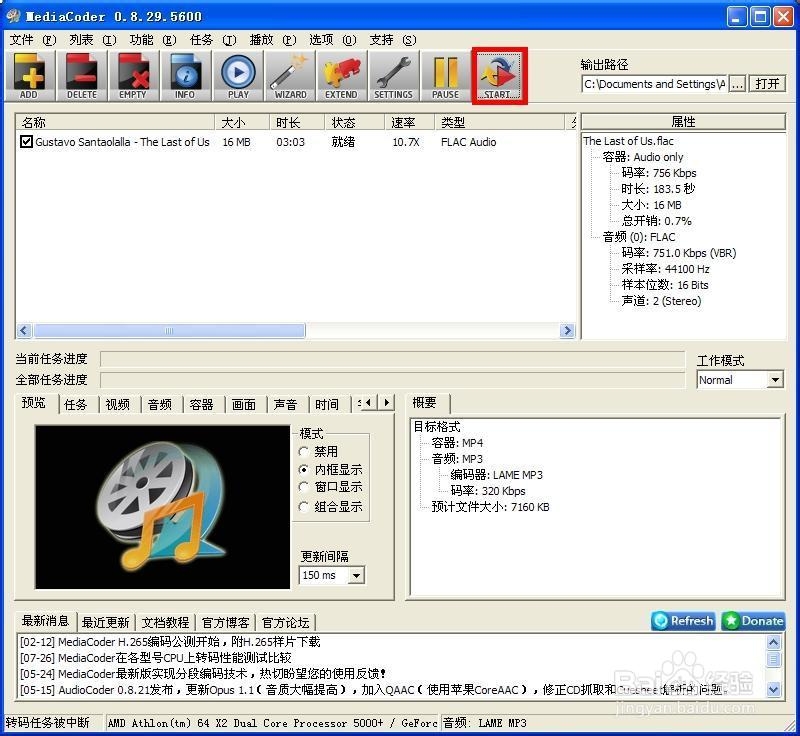
6、设置好之后,点击右上角的“START”便可以开始转换

7、等待转换完成即可
完成后会出现报告
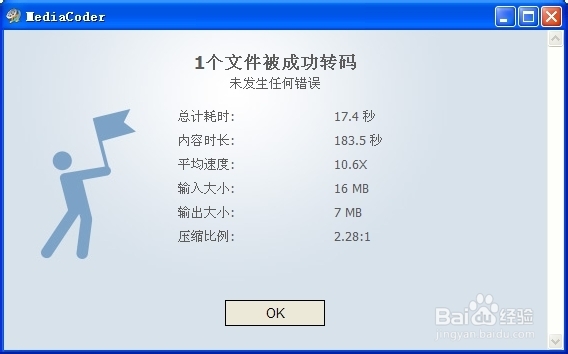
MP3, Vorbis, AAC, AAC+/HE-AAC, AAC+v2/HE-AAC v2, MusePack, Speex, AMR, WMA, RealAudio, mp3PRO*
FLAC, WavPack, Monkey's Audio, OptimFrog, AAC Lossless, TTA, WAV/PCM, Waveform
H.264, XviD, DivX, MPEG 1/2/4, Theora, Flash Video, Dirac, 3ivx*, RealVideo*, Windows Media Video
AVI, MPEG/VOB, Matroska, MP4, PMP, RealMedia*, ASF, Quicktime*, OGM*
CD, DVD, VCD, SVCD, CUESheet*, HTTP*, FTP*, RTSP*, UDP*
实现各种音频视频格式间的相互转换
整合多种解码器和编码器后端以及混流工具,供用户自由组合使用
极为丰富的可调转码参数
多线程设计,单个任务即可利用多核处理器能力
多任务并行处理,最大化多处理器利用率
良好的可扩展的程序架构,快速适应新的需求,不断增加新的格式的支持!
加载全部内容

QLV格式转换器绿色版8M14105人在玩今天带来的QLV格式转换器绿色版是大家经...
下载
一师一优课转码工具PC版19M10532人在玩一师一优课转码工具PC版是款非常好用的多...
下载
万能视频格式转换器注册版3.60M8304人在玩万能视频格式转换器您需要么?这可是万能视...
下载
格式工厂qlv转mp4工具46M22492人在玩qlv是腾讯视频格式,想把转码腾讯视频...
下载
qlv2mp4转换器7M3673人在玩如果不用qlv2mp4转换器的话,腾讯视...
下载
一师一优课视频格式转换19M3253人在玩一师一优课视频格式转换软件是帮助老师录制...
下载
酷狗缓存文件转换器绿色版7K2792人在玩使用酷狗音乐的朋友们注意了,小编为您找来...
下载
qlv转mp4在线版65M2705人在玩qlv转mp4在线版可以帮助你转换视频格...
下载
风云视频转换器最新版58M2500人在玩视频是一种很好的娱乐方式,而且视频的风格...
下载
二林奇店qsv转换器10M2375人在玩爱奇艺的视频格式是独一无二的,想要将爱奇...
下载